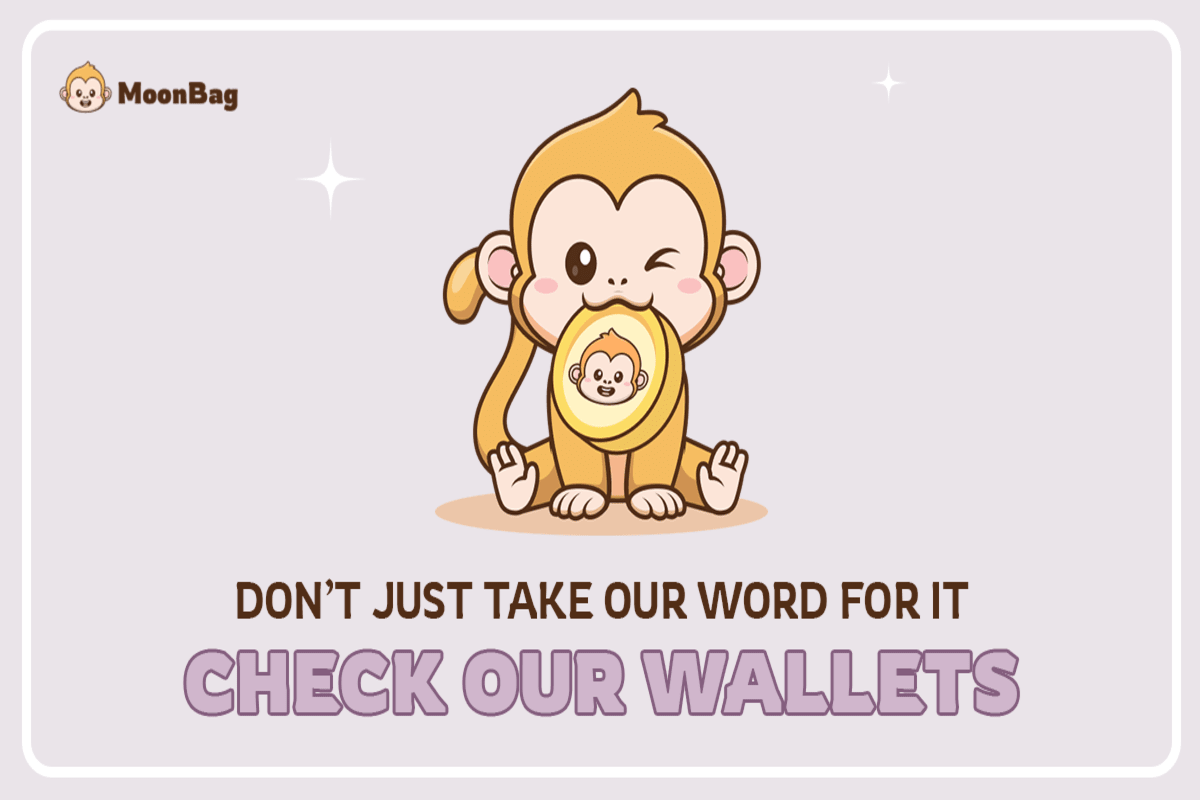aktueller Standort:Heim>Technische Artikel>Web-Frontend
- Richtung:
- alle web3.0 Backend-Entwicklung Web-Frontend Datenbank Betrieb und Instandhaltung Entwicklungswerkzeuge PHP-Framework tägliche Programmierung WeChat-Applet häufiges Problem andere Technik CMS-Tutorial Java System-Tutorial Computer-Tutorials Hardware-Tutorial Mobiles Tutorial Software-Tutorial Tutorial für Handyspiele
- Klassifizieren:

- So lösen Sie das Problem, dass die Seite nach dem Öffnen des Edge-Browsers nicht angezeigt wird
- Wie kann das Problem gelöst werden, dass die Seite nach dem Öffnen des Edge-Browsers nicht angezeigt wird? Kürzlich hat ein Benutzer diese Frage gestellt. Beim Öffnen des Browsers kommt es zu einem Vorgang, aber die Seite wird nicht angezeigt. Als Antwort auf dieses Problem bietet dieser Artikel eine detaillierte Lösung, die Sie mit allen teilen können. Wie kann das Problem gelöst werden, dass die Seite nach dem Öffnen des Edge-Browsers nicht angezeigt wird? 1. Doppelklicken Sie, um den Edge-Browser zu öffnen, klicken Sie auf das Symbol... in der oberen rechten Ecke und klicken Sie in den Popup-Optionen auf [Einstellungen]. 2. Klicken Sie nach dem Öffnen der Einstellungsoberfläche unter „Erweiterte Einstellungen“ auf „Optionen für erweiterte Einstellungen anzeigen“. 3. Klicken Sie nach dem Öffnen der erweiterten Einstellungen auf , um die Option „Proxy-Einstellungen“ zu öffnen. 4. Öffnen Sie die Systemsteuerungsoptionen, klicken Sie auf Proxy-Optionen und aktivieren Sie dann rechts die Einstellungen für die automatische Erkennung.
- Computer Software.edge 865 2024-08-21 11:08:35

- Wo ist die Übersetzungsfunktion des Edge-Browsers? Teilen Sie uns mit, wie man Edge-Webseiten ins Chinesische übersetzt
- Heutzutage verwenden viele Benutzer den Edge-Browser, um auf Webseiten zuzugreifen. Manchmal greifen sie auf nicht-chinesische Webseiten zu, wissen jedoch nicht, wo sich die Übersetzungsfunktion des Browsers befindet, sodass der Inhalt und die Verwendung nicht bekannt sind Aufgrund der Übersetzungsfunktionsmethode von Edge wird der Herausgeber in dieser Ausgabe die Fragen für die Mehrheit der Benutzer beantworten. Einführung in die Verwendung der Übersetzungsfunktion des Edge-Browsers 1. Öffnen Sie den Edge-Browser, klicken Sie auf die Menüleiste in der oberen rechten Ecke und dann auf Erweiterungen. 2. Klicken Sie dann auf „Erweiterung aus dem App Store herunterladen“. 3. Suchen Sie nach Translator for Microsoft Edge und klicken Sie auf Get, um es zu installieren. 4. Öffnen Sie es nach der Installation, klicken Sie auf „Start“ und dann auf „Aktivieren“ auf der Edge-Browseroberfläche. 5. Zu diesem Zeitpunkt wird in der oberen rechten Ecke des Edge-Browsers mehr angezeigt.
- Computer Software.edge 736 2024-08-21 11:06:29

- Was tun, wenn die Edge-Browserseite überbelichtet ist? So beheben Sie, dass die Edge-Browserseite überbelichtet ist
- Was tun, wenn die Edge-Browserseite überbelichtet ist? Kürzlich stellte ein Benutzer diese Frage. Beim Surfen im Internet trat plötzlich eine Überbelichtung auf, aber nur der Edge-Browser. Als Antwort auf dieses Problem enthält dieser Artikel eine detaillierte Erklärung und teilt sie mit allen. Lösung für eine überbelichtete Edge-Browserseite: Suchen Sie nach dem Force-Farbprofil, indem Sie „edge://flags/“ in die Adressleiste eingeben, die Option von „Standard“ auf „SRGB“ umstellen und den Browser erneut öffnen.
- Computer Software.edge 768 2024-08-21 10:40:05

- Was tun, wenn die Edge-Browserseite überbelichtet ist? So beheben Sie, dass die Edge-Browserseite überbelichtet ist
- Was tun, wenn die Edge-Browserseite überbelichtet ist? Kürzlich stellte ein Benutzer diese Frage. Beim Surfen im Internet trat plötzlich eine Überbelichtung auf, aber nur der Edge-Browser. Als Antwort auf dieses Problem enthält dieser Artikel eine detaillierte Erklärung und teilt sie mit allen. Lösung für eine überbelichtete Edge-Browserseite: Suchen Sie nach dem Force-Farbprofil, indem Sie „edge://flags/“ in die Adressleiste eingeben, die Option von „Standard“ auf „SRGB“ umstellen und den Browser erneut öffnen.
- Computer Software.edge 309 2024-08-21 10:40:02

- So deaktivieren Sie die Eingabeaufforderung für die Wiederherstellungsseite in Edge. Tutorial zum Deaktivieren der Eingabeaufforderung für die Wiederherstellungsseite in Edge.
- Wie deaktiviere ich die Eingabeaufforderung zur Wiederherstellungsseite in Edge? In letzter Zeit sind einige Benutzer auf das Problem der Wiederherstellung von Seitenaufforderungen gestoßen, wenn sie diese Software verwenden. Dieses Popup-Fenster wird häufig angezeigt, was die Verwendung stark beeinträchtigt, sie wissen jedoch nicht, wie sie es schließen können Alle zusammen, der nächste Schritt besteht darin, Lösungen zu teilen und zu hoffen, dass das heutige Software-Tutorial die Fragen der Benutzer beantworten kann. Edge schließt die Wiederherstellungsseite. Schritt-Tutorial 1. Öffnen Sie den Edge-Browser und klicken Sie auf die Einstellungsoption in der oberen rechten Ecke. 2. Klicken Sie auf der Popup-Seite auf System und Leistung. 3. Deaktivieren Sie die Startup-Erweiterungsfunktion in der rechten Benutzeroberfläche.
- Computer Software.edge 842 2024-08-21 10:39:57

- Teilen Sie die Lösung für das Problem, dass die B-Station des Edge-Browsers beim Ansehen von Videos immer nicht reagiert
- Was soll ich tun, wenn die B-Seite des Edge-Browsers beim Ansehen von Videos weiterhin keine Reaktion zeigt? Heutzutage reagieren viele Benutzer nicht mehr, wenn sie Videos auf Bilibili im Browser ansehen. Wie kann dieses Problem also gelöst werden? Werfen wir einen Blick auf die Lösungsschritte. Die Lösung ist wie folgt: 1. Öffnen Sie zunächst den Edge-Browser. In der oberen rechten Ecke des Browsers werden Einstellungen und weitere Symbole angezeigt. 2. Nach dem Klicken öffnet sich unten das Menüfenster des Edge-Browsers. Klicken Sie in das Fenster, um die Einstellungsseite zu öffnen. 3. Zu diesem Zeitpunkt gelangen Sie zur Einstellungsseite des Edge-Browsers. Sie können die Systemeinstellungen im Navigationsmenü auf der linken Seite sehen.
- Computer Software.edge 966 2024-08-21 10:21:12

- Was tun, wenn der Edge-Browser geschlossen ist und nicht reagiert? Was tun, wenn der Edge-Browser geschlossen ist und nicht reagiert?
- Was soll ich tun, wenn der Edge-Browser geschlossen ist und nicht reagiert? Kürzlich haben einige Benutzer dieses Problem gemeldet. Beim Surfen mit dem Edge-Browser möchten sie ihn nach dem Lesen schließen, erhalten jedoch die Meldung, dass er nicht reagiert. Wie sollten Sie mit dieser Situation umgehen? Als Antwort auf dieses Problem bietet dieser Artikel eine detaillierte Lösung, die Sie mit allen teilen können. Werfen wir einen Blick darauf. Der Edge-Browser ist geschlossen und reagiert nicht. Lösung: 1. Öffnen Sie den Edge-Browser, klicken Sie auf die drei Punkte in der oberen rechten Ecke, um weitere Tools zu öffnen -> mit Internet Explorer öffnen. 2. Klicken Sie auf die Zahnradeinstellungen in der oberen rechten Ecke und dann auf Internetoptionen. 3. Klicken Sie unter „Allgemein“ auf „Löschen“. 4. Aktivieren Sie das Bestätigungsfeld im Bild unten und klicken Sie auf Löschen. 5. Klicken Sie mit der rechten Maustaste, um zu starten.
- Computer Software.edge 427 2024-08-21 10:21:02

- So deinstallieren Sie schädliche Plug-Ins vom Edge-Browser. Tutorial zum Deinstallieren schädlicher Plug-Ins vom Edge-Browser
- Wie deinstalliere ich schädliche Plug-ins vom Edge-Browser? Kürzlich hat ein Benutzer diese Frage gestellt. Viele Benutzer verwenden ihn. Was soll ich tun, wenn ich das Browser-Plugin deinstallieren möchte? Als Antwort auf dieses Problem bietet dieser Artikel detaillierte Deinstallationsmethoden, die Sie mit allen teilen können. Die Bedienung ist einfach, werfen wir einen Blick darauf. Wie deinstalliere ich schädliche Plug-ins vom Edge-Browser? 1. Rufen Sie die Software auf, klicken Sie auf „Einstellungen und andere Optionen“ in der oberen rechten Ecke der Seite und wählen Sie Erweiterungen aus den unten aufgeführten Optionen aus. fenye2. Suchen Sie nach dem Aufrufen der neuen Benutzeroberfläche die installierte Erweiterung, wählen Sie die Erweiterung aus, die deinstalliert werden muss, und klicken Sie auf die Option „Löschen“. 3. Klicken Sie abschließend im Popup-Eingabeaufforderungsfenster auf die Schaltfläche „Löschen“.
- Computer Software.edge 917 2024-08-21 10:04:05

- Was soll ich tun, wenn das PDF im Edge-Browser nicht geöffnet werden kann und das Plug-in nicht geladen werden kann?
- Was soll ich tun, wenn das PDF im Edge-Browser nicht geöffnet werden kann und das Plug-in nicht geladen werden kann? Kürzlich hat ein Benutzer diese Frage gestellt, wenn er den Edge-Browser zum Durchsuchen von PDF-Dateien verwendet. Er meldet, dass das Plug-in nicht geladen und geöffnet werden kann. Als Antwort auf dieses Problem bietet dieser Artikel eine detaillierte Lösung, die Sie mit allen teilen können. Werfen wir einen Blick darauf. Was soll ich tun, wenn das PDF im Edge-Browser nicht geöffnet werden kann und das Plug-in nicht geladen werden kann? Methode 1: Es kann sein, dass dem System die DLL-Datei fehlt. In diesem Fall meldet Adobe Reader auch einen Fehler (persönliche Erfahrung, ich weiß nicht, wie es mit anderen Browsern ist). Sie können die Eingabeaufforderung im Administratormodus öffnen Geben Sie für %1 in ( %windir%system32*.dll) doreg ein
- Computer Software.edge 555 2024-08-21 09:33:25

- So deaktivieren Sie Javascript im Edge-Browser
- Der Edge-Browser aktiviert standardmäßig JS-Skripte, in einigen Fällen ist es jedoch erforderlich, Javascript vorübergehend zu deaktivieren. Als Nächstes teilt der Editor zwei Möglichkeiten zum Deaktivieren mit sind sehr einfach, werfen wir einen Blick auf die detaillierten Bedienschritte. So deaktivieren Sie JS-Skripte im Edge-Browser: Methode 1: Deaktivieren über Browsereinstellungen 1. Öffnen Sie den Browser, klicken Sie auf die drei Punkte in der oberen rechten Ecke und wählen Sie Einstellungen. 2. Klicken Sie in der linken Taskleiste auf Erweitert. 3. Scrollen Sie nach unten, um nach Website-Berechtigungen zu suchen, und klicken Sie auf Berechtigungen verwalten. 4. Suchen Sie in den Site-Berechtigungen nach Javascript. 5. Schalten Sie den Schalter dahinter aus. Methode 2: Deaktivieren über die Systemeinstellungen 1. Klicken Sie mit der rechten Maustaste in das System
- Computer Software.edge 229 2024-08-21 09:32:18

- JetBolt: Der ultimative Krypto-Vorverkauf von 2024
- Die Kryptowährungslandschaft entwickelt sich ständig weiter und es ergeben sich neue Möglichkeiten für diejenigen, die die nächste große Münze entdecken und in sie eintauchen möchten, die explodiert.
- web3.0.edge 714 2024-08-21 09:21:10

- RCO Finance (RCOF) Token überrascht, als Dogecoin (DOGE) und Shiba Inu (SHIB) einbrechen
- Der Kryptomarkt hat in der vergangenen Woche stark gelitten, wobei Top-Altcoins von Ethereum und Meme-Coins wie Dogecoin (DOGE) und Shiba Inu (SHIB) nicht ins Wanken geraten sind
- web3.0.edge 311 2024-08-21 09:18:10

- Erkundung der Zukunft der Webentwicklung mit KI-generierten Inhalten
- Hallo Dev-Community! ? Während wir die Grenzen des Möglichen in der Webentwicklung immer weiter ausdehnen, ist eine Technologie, die in letzter Zeit meine Aufmerksamkeit erregt hat, KI-generierte Inhalte. Mit Tools wie GPT-4 von OpenAI und GeminiAI von Google ist die Landschaft
- js-Tutorial.edge 861 2024-08-21 09:03:40

- Die 5 besten Kryptos, die man während eines Marktabschwungs kaufen kann – BlockDAG, Bitcoin, Ethereum, Binance Coin und Solana
- Der Kryptowährungsmarkt hat einen erheblichen Rückgang erlebt, wobei seine Gesamtmarktkapitalisierung von 2,51 Billionen US-Dollar im Mai 2024 auf 1,95 Billionen US-Dollar im August 2024 schrumpfte und das Handelsvolumen um 13,13 % zurückging. Trotz dieser Rückschläge ist BlockDA
- web3.0.edge 925 2024-08-21 09:03:10

- Dies ist der letzte Glitch-Newsletter, den ich hier veröffentliche (kein Clickbait)
- Willkommen zum August-Newsletter. Ich suchte nach Inspiration, wie man es öffnet, und stieß auf eine skizzenhafte Website, auf der stand, dass das offizielle Tier des Monats August der Seestern sei, was ein Zeichen der Erneuerung sei. Das könnte völlig erfunden sein, aber was auch immer, th
- js-Tutorial.edge 366 2024-08-21 06:47:41